대화 목록
대화를 통해 사이트에서 직접 주제에 대한 토론을 진행할 수 있습니다.
이 구성요소를 페이지에서 하나 이상의 대화 목록 구성요소와 함께 사용할 경우 대화 목록 구성요소는 대화 목록에서 선택된 대화의 내용을 자동으로 표시할 수 있습니다.
주:
사이트에서 대화 또는 대화 목록을 사용하려면 해당 사이트가 지정된 사용자로 제한되거나 Oracle Content Management 사용자 롤을 보유한 사용자로 제한되는 보안 사이트여야 합니다. 사이트 보안 변경을 참조하십시오.페이지에 대화 목록 구성요소를 추가하려면 다음과 같이 하십시오.
- 편집할 페이지로 이동하고
 가 편집으로 설정되어 있는지 확인합니다.
가 편집으로 설정되어 있는지 확인합니다. - 페이지에 구성요소를 추가합니다.
- 구성요소 및 구성요소 모양을 편집하려면 메뉴 아이콘
 을 누르고 설정을 선택합니다.
을 누르고 설정을 선택합니다. - 사용자정의 설정을 선택하여 대화를 선택하고 표시 옵션을 선택합니다.
- 제목을 지정합니다. 기본 제목은 대화 목록입니다. 아래의 제목 표시 옵션을 선택하거나 선택을 해제하여 제목을 표시하거나 숨기도록 선택할 수 있습니다.
- 대화 목록 옆에 있는 추가를 눌러 기존 대화를 추가하거나 새로 생성합니다.
- 사용 가능한 대화 목록에서 대화를 하나 이상 선택하거나 생성을 눌러 새 대화를 생성하여 이름을 지정합니다.
- 완료되면 뒤로를 누릅니다.
- 대화 목록을 보는 사람에 대해 허용되는 권한을 선택합니다.
- 대화 목록을 구성하려면 대화를 선택하고 위로 이동 또는 아래로 이동을 눌러 목록 순서에서 위치를 변경하거나 제거를 눌러 목록에서 대화를 제거합니다.
- 색상표를 선택하고 추가 표시 옵션을 선택합니다. 선택한 표시 옵션은 목록의 대화 이름 아래에 표시됩니다.
- 완료되면 창을 닫습니다.
- [일반 사항] 탭에서 간격, 맞춤 및 기타 표시 옵션을 수정할 수 있습니다.
- [스타일] 탭에서 미리 정의된 스타일이나 사용자정의 옵션을 사용하여 구성요소가 포함된 프레임의 서식을 지정합니다.
다음 이미지는 모든 표시 옵션이 선택된 상태로 Session Feedback이라는 대화 목록을 보여줍니다.
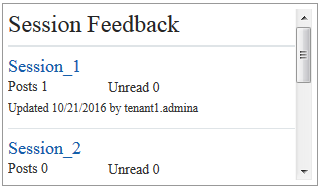
그림 설명 ''GUID-AE7E4929-CA4A-44CD-A062-E555189287E4-default.png''